갤럭시 휴대폰 사용하시는데 네이버 밴드 앱을 설치하는 방법이 궁금하시죠? 저도 얼마 전까지는 밴드가 뭔지도 몰랐는데, 요즘 동호회나 모임에서 다들 밴드를 쓰더라고요.
친구들이나 가족과 쉽게 소통하고, 사진도 공유하고 싶은데 어떻게 시작해야 할지 막막하셨을 거예요. 걱정 마세요!
이 글을 끝까지 읽으시면 갤럭시 휴대폰에 네이버 밴드를 설치하는 방법부터 기본 사용법까지 완벽하게 알려드리고, 마지막에는 밴드를 더 효율적으로 사용할 수 있는 고급 활용법까지 공개해드릴게요!
이 글에서 배우실 내용
- 갤럭시 휴대폰에서 구글 플레이스토어 접근하는 방법
- 네이버 밴드 앱을 정확하게 찾아서 설치하는 단계별 방법
- 밴드 앱 첫 실행부터 로그인까지의 완전한 과정
네이버 밴드 앱 설치 전에 알아두면 좋은 정보
네이버 밴드를 설치하기 전에 미리 알아두시면 더욱 수월하게 진행하실 수 있는 몇 가지 정보를 알려드릴게요.
1. 네이버 밴드란 무엇인가요?
네이버 밴드는 네이버에서 만든 그룹 소통 앱이에요. 카카오톡처럼 메시지를 주고받을 수 있지만, 그룹 투표, TO DO 기능, 무제한 사진첩, 그룹 캘린더 등 다양한 모임 관리 기능에 최적화되어 있어요.
- 동호회나 모임: 등산 모임, 독서 모임 등에서 많이 사용해요
- 가족 그룹: 큰 가족 단위로 소식을 공유할 때 편리해요
- 취미 활동: 같은 취미를 가진 사람들끼리 정보를 나누기 좋아요
2. 설치 전 확인사항
밴드 앱을 설치하기 전에 다음 사항들을 미리 확인해주세요
- 인터넷 연결: 와이파이나 데이터 연결이 필요해요
- 저장 공간: 밴드 앱 자체는 약 50MB 정도의 크기이지만, 앱 설치 및 원활한 사용을 위해 약 100MB 정도의 여유 저장 공간을 확보하는 것을 권장합니다. 이는 앱 업데이트 및 사용 중 발생하는 데이터 저장 공간을 고려한 것입니다.
- 구글 계정: 구글 플레이 스토어를 통해 밴드 앱을 설치하려면 구글 계정이 필요합니다. 만약 갤럭시 스토어를 이용할 경우 삼성 계정이 필요합니다.
- 네이버 계정: 밴드를 사용하려면 네이버 아이디 또는 휴대폰 번호로 가입 및 로그인할 수 있습니다. 네이버 아이디가 없으시다면 네이버 홈페이지나 네이버 앱에서 휴대폰 번호나 이메일(단, 다음메일은 제외됩니다)을 통해 무료로 만들 수 있습니다.
3. 데이터 사용량 주의사항
앱을 다운로드할 때 데이터를 사용하게 됩니다. 가능하면 와이파이가 연결된 환경에서 설치하시는 것을 추천드려요. 밴드 앱은 약 50MB 정도의 크기이므로 데이터 요금이 걱정되신다면 꼭 와이파이를 이용해 주세요.
자, 이제 본격적으로 갤럭시 휴대폰에 네이버 밴드를 설치하는 방법을 단계별로 알아볼게요!
방법 1: 갤럭시 휴대폰에서 플레이 스토어 찾기
갤럭시 휴대폰에 앱을 설치하려면 먼저 구글 플레이 스토어에 들어가야 해요. 플레이 스토어는 안드로이드 휴대폰의 앱 설치 창고 같은 곳이에요.

갤럭시 홈 화면에서 플레이 스토어를 찾아주세요.
플레이 스토어는 삼각형 모양이 여러 개 겹쳐진 알록달록한 아이콘이에요. 보통 'Play 스토어'라고 이름이 적혀있습니다.
- 갤럭시 휴대폰의 홈 화면을 확인해주세요
- 화면에서 삼각형 모양의 알록달록한 아이콘을 찾으세요
- 'Play 스토어'라고 적힌 아이콘을 손가락으로 한 번 눌러주세요
- 만약 홈 화면에서 찾기 어렵다면, 화면을 위아래로 밀어서 다른 페이지도 확인해보세요
방법 2: 플레이 스토어 하단 메뉴에서 검색 선택하기
플레이 스토어가 열리면 하단에 여러 메뉴가 보일 거예요. 여기서 검색 기능을 찾아야 해요.

화면 하단에 있는 돋보기 모양의 '검색' 아이콘을 선택해주세요.
돋보기 모양이 바로 검색 기능이에요. 이걸 누르면 원하는 앱을 찾을 수 있어요.
- 플레이 스토어 화면 아래쪽을 보시면 여러 아이콘이 나란히 있어요
- 그 중에서 돋보기 모양을 찾아주세요
- '검색'이라고 적혀있는 돋보기 아이콘을 손가락으로 눌러주세요
- 검색 화면으로 이동하게 됩니다
지금까지 읽어주신 분들을 위해 글 마지막에 밴드 앱을 더 똑똑하게 사용하는 고급 활용법들을 알려드릴 예정이니 조금만 더 따라와 주세요!
방법 3: 검색창에 '네이버밴드' 입력하기
이제 검색 화면에서 네이버 밴드를 찾아야 해요. 정확한 이름을 입력하는 것이 중요해요.


화면 상단의 검색창을 선택하여 '네이버밴드'라고 입력해주세요.
검색창은 보통 '앱 및 게임 검색'이라고 적혀있는 회색 상자예요.
- 화면 위쪽에 있는 검색창을 손가락으로 한 번 눌러주세요
- 키보드가 나타나면 '네이버밴드'라고 정확히 입력하세요
- 띄어쓰기 없이 '네이버밴드'로 붙여서 써주세요
- 입력이 끝나면 키보드의 검색 버튼을 누르거나 화면에 나타나는 추천 검색어를 선택하세요
방법 4: 검색 결과에서 올바른 밴드 앱 찾기
'네이버밴드'로 검색하면 여러 앱이 나타날 수 있어요. 이 중에서 정확한 네이버 밴드 앱을 찾아야 해요.

검색 결과 중에서 '밴드 NAVER Corp.'라고 적힌 앱을 찾아 선택해주세요.
진짜 네이버 밴드 앱은 초록색 아이콘에 하얀색 'b' 글자가 적혀있어요.
- 검색 결과를 살펴보시면 여러 앱이 나타날 거예요
- 그 중에서 앱 이름이 '밴드'이고 개발사가 'NAVER Corp.'인 것을 찾으세요
- 아이콘은 초록색 바탕에 하얀색 'b' 모양이에요
- 평점이 4.5점 정도이고 다운로드 수가 5,000만회 이상인 것이 맞는 앱이에요
- 이 앱을 손가락으로 한 번 눌러주세요
방법 5: 밴드 앱 상세 페이지에서 설치 버튼 누르기
올바른 밴드 앱을 선택하셨다면, 이제 앱 상세 페이지가 나타날 거예요. 여기서 설치를 진행해야 해요.
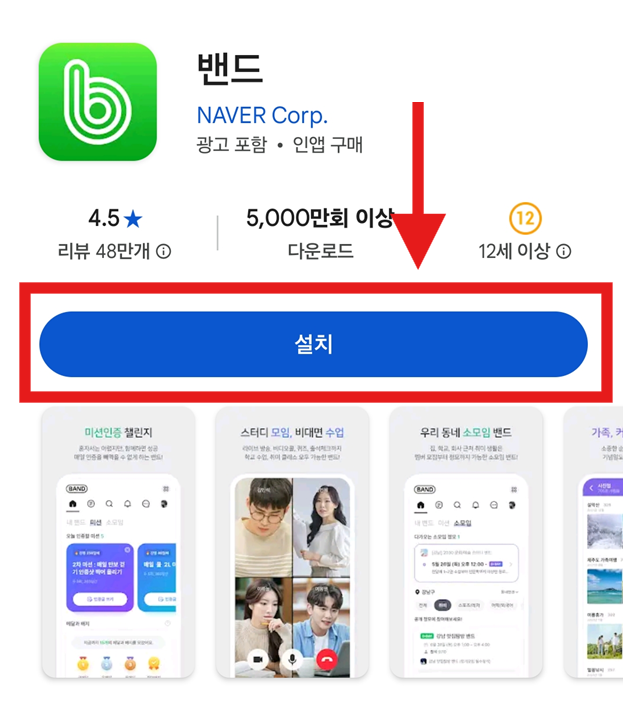
앱 정보 페이지에서 파란색 '설치' 버튼을 선택해주세요.
설치 버튼은 크고 파란색으로 표시되어 있어서 쉽게 찾을 수 있어요.
- 밴드 앱 상세 페이지에서 앱 정보를 확인해보세요
- 화면에서 크고 파란색인 '설치' 버튼을 찾으세요
- 설치 버튼을 손가락으로 한 번 눌러주세요
- 설치가 시작되면 버튼이 '설치 중'으로 바뀌고 진행률이 표시됩니다
방법 6: 앱 설치 완료 후 열기
설치가 완료되면 '설치' 버튼이 '열기' 버튼으로 바뀔 거예요. 이제 밴드 앱을 실행할 수 있어요.

설치가 완료되면 나타나는 '열기' 버튼을 선택해주세요.
설치가 끝나면 자동으로 버튼이 바뀌니까 바로 실행할 수 있어요.
- 설치가 완료될 때까지 잠시 기다려주세요 (보통 1-2분 정도)
- 설치가 끝나면 '설치' 버튼이 '열기'로 바뀝니다
- 파란색 '열기' 버튼을 손가락으로 눌러주세요
- 네이버 밴드 앱이 실행됩니다
방법 7: 네이버 밴드 앱 첫 실행하기
드디어 네이버 밴드 앱이 설치되고 실행되었어요! 첫 실행 시에는 로그인 화면이 나타날 거예요.

밴드 앱이 처음 실행되면 초록색 화면이 나타나고 잠시 후 로그인 화면으로 이동해요.
앱이 처음 실행될 때는 준비하는 시간이 조금 필요해요.
- 앱이 실행되면 초록색 배경에 하얀 'b' 로고가 나타나요
- 잠시 기다리시면 자동으로 다음 화면으로 넘어갑니다
- 로딩이 완료되면 로그인 화면이 표시됩니다
방법 8: 네이버 계정으로 로그인하기
밴드를 사용하려면 네이버 계정으로 로그인해야 해요. 네이버 아이디가 없으시다면 회원가입부터 진행하셔야 해요.
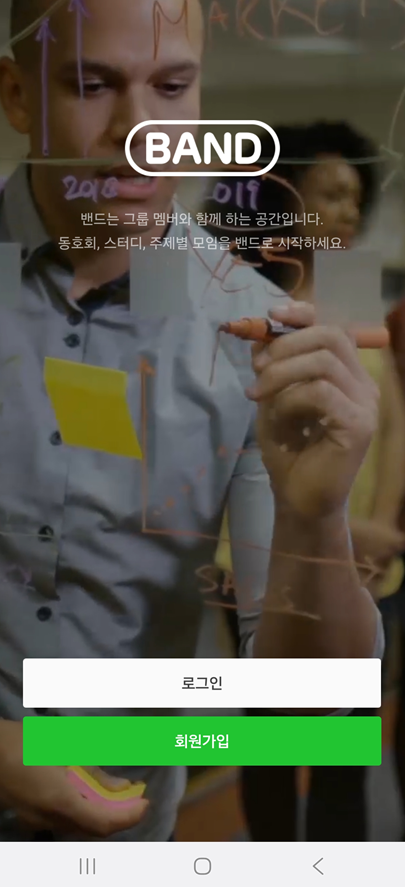
로그인 화면에서 네이버 계정 정보를 입력하거나 회원가입을 진행하세요.
이미 네이버 아이디가 있으시면 바로 로그인하시고, 없으시면 새로 만드셔야 해요.
- 화면에 '로그인' 또는 '회원가입' 버튼이 보일 거예요
- 네이버 아이디가 있으시면 로그인을 선택하세요
- 네이버 아이디가 없으시면 회원가입을 먼저 진행하세요
- 로그인 정보를 입력하고 로그인 버튼을 눌러주세요
🎉 축하합니다! 🎉
이제 네이버 밴드 설치와 로그인이 모두 완료되었어요. 밴드에서 그룹을 만들거나 기존 그룹에 참여하여 다양한 사람들과 소통을 시작할 수 있습니다.
자주 묻는 질문
Q: 플레이 스토어가 휴대폰에 없어요.
A: 갤럭시 휴대폰에는 기본적으로 플레이 스토어가 설치되어 있어야 합니다. 만약 찾을 수 없다면, 앱이 비활성화되었거나 휴대폰의 '앱 보호 설정'이 활성화되어 있거나 소프트웨어 문제일 수 있습니다. 이 경우, '갤럭시 스토어'를 통해 네이버 밴드를 설치할 수 있으며, 갤럭시 스토어는 삼성 계정을 사용합니다.
Q: 네이버 아이디가 없는데 어떻게 하나요?
A: 네이버 밴드에 가입할 때는 네이버 아이디 또는 휴대폰 번호를 이용할 수 있습니다. 만약 네이버 아이디가 없으시다면, 네이버 홈페이지나 네이버 앱에서 휴대폰 번호나 이메일(단, 다음메일은 제외됩니다)을 통해 무료로 회원가입할 수 있습니다.
Q: 앱 설치에 요금이 나가나요?
A: 네이버 밴드 앱 자체는 무료예요. 다만 앱을 다운로드할 때 데이터 요금이 발생할 수 있으니 가능하면 와이파이를 이용하세요.
Q: 설치가 안 되거나 오류가 나요.
A: 앱 설치가 안 되거나 오류가 나는 경우는 주로 휴대폰 저장 공간 부족이나 인터넷 연결 불안정 때문일 수 있습니다. 이 외에도, 갤럭시 휴대폰의 '앱 보호 설정'이 활성화되어 있거나, 플레이 스토어 또는 갤럭시 스토어 앱 자체의 데이터 오류로 인해 발생할 수도 있습니다. 불필요한 앱을 삭제하여 공간을 확보하거나, 인터넷 연결을 확인하고, 필요시 휴대폰 설정에서 앱 보호 설정을 확인하거나 스토어 앱의 데이터를 삭제해 보세요.
꼭 짚고 넘어가기!
- 데이터 사용: 밴드를 사용할 때 사진이나 동영상을 많이 보면 데이터가 소모돼요. 와이파이 사용을 권장해요.
- 알림 설정: 밴드 그룹이 활발하면 알림이 많이 올 수 있습니다. 밴드 앱 설정에서 각 밴드별로, 또는 새 글, 댓글, 일정 등 특정 콘텐츠 유형별로 알림을 세밀하게 조절할 수 있습니다.
- 개인정보 보호: 개인 정보가 포함된 사진이나 내용은 신중하게 공유해야 합니다. 밴드에서는 개인정보 보호를 위해 암호 잠금 설정, 온라인 상태 표시 여부 조절, 접속 정보 확인, 해외 IP 로그인 차단 등 다양한 보안 기능을 제공하니 적극 활용해 보세요. 또한, 민감한 내용은 '비밀 게시글'이나 '비밀 그룹'을 활용하여 특정 멤버에게만 공유할 수 있습니다.
- 그룹 참여: 모르는 사람의 그룹 초대는 신중하게 검토한 후 참여하세요.
여기까지 읽어주신 분들을 위한 밴드 효율적 활용법!
이 글을 끝까지 읽어주셔서 정말 감사해요! 약속드린 대로 네이버 밴드를 더 효율적으로 사용할 수 있는 고급 활용법들을 알려드릴게요.
1. 밴드 앨범 기능 활용하기
밴드에서는 사진을 그룹별로 정리하여 저장할 수 있으며, '앨범' 기능을 통해 여행이나 모임 사진 등을 주제별로 체계적으로 관리할 수 있습니다. 여러 멤버가 한 앨범에 동시에 사진을 올릴 수 있어 편리하며, 용량 걱정 없이 무제한으로 사진(압축 버전)을 보관할 수 있습니다.
원본 사진은 일정 기간(최대 14일) 동안 보관되니 필요한 경우 미리 다운로드하는 것이 좋습니다.
2. 일정 공유 기능
밴드 캘린더를 통해 그룹 일정을 공유하고 구성원들의 참석 여부를 확인할 수 있으며, 정기 모임이나 행사를 등록하고 자동 알림을 받을 수 있어 편리합니다.
특히, 비디오콜 링크를 추가하거나 빈 시간 찾기 기능을 활용하여 효율적인 모임 일정을 잡을 수 있습니다.
3. 투표 기능 활용
모임 장소나 시간을 정할 때 투표 기능을 사용하면 편리하며, 여러 선택지를 제시하고 구성원들이 투표할 수 있습니다. 결과가 실시간으로 집계되어 민주적인 결정을 내릴 수 있습니다.
특히, '참가신청서' 기능을 활용하면 행사 참여 인원 모집 시 인원 제한 설정이나 외부 멤버 추가 허용 등 더욱 상세한 투표 및 신청 관리가 가능합니다.
4. 비밀 게시글 기능
중요한 공지사항이나 개인적인 연락사항, 민감한 내용은 '비밀 게시글'로 설정하여 안전하게 공유할 수 있습니다.
이 기능은 '그룹 관리자만'이 아니라 '특정 멤버만' 볼 수 있도록 설정할 수 있어, 더욱 유연한 정보 공유가 가능합니다.
🌟 완료! 🌟
이제 갤럭시 휴대폰에서 네이버 밴드를 자유자재로 사용하실 수 있게 되셨네요! 가족, 친구들과 더욱 활발하게 소통하시고, 다양한 모임에서도 유용하게 활용해보세요. 밴드로 새로운 디지털 소통의 즐거움을 만끽하시길 바라요!
'휴대폰 사용법' 카테고리의 다른 글
| 갤럭시 모바일 핫스팟 설정 방법 | 데이터공유로 인터넷 쉽게 켜는 법 (4) | 2025.08.04 |
|---|---|
| 휴대폰 방해금지 모드 설정, 전화/알림 방해 없이 휴식하기 (3) | 2025.08.04 |
| 모든 소리끄기 기능 설정 방법 – 갤럭시·안드로이드 전체 무음으로 전환하기 (7) | 2025.08.03 |
| 삼성 갤럭시 스마트폰 안전모드 들어가는법 / 해제 방법 (1) | 2025.08.03 |
| 갤럭시 휴대폰 다크모드 설정방법 (1) | 2025.08.03 |
| 갤럭시 잠금화면 알림 내용 가리기 설정 - 화면잠금 알림 미리보기 끄는 법 (3) | 2025.08.03 |
| 앱 실행 없이 바탕화면에서 시간 확인! 갤럭시 기본 시계 위젯 100% 활용법 (4) | 2025.08.03 |
| 휴대폰 홈화면에 녹음 위젯 설치하는 방법 - 빠르게 녹음 시작하기 (3) | 2025.08.02 |


댓글